Root và cài đặt TWRP Custom Recovery
Samsung đã phát hành phiên bản hãng viễn thông của Galaxy S6 Edge cho điện thoại Sprint. Phiên bản Sprint mang số hiệu mẫu G925P.
Trong bài đăng này, sẽ chỉ cho bạn cách bạn có thể cài đặt khôi phục TWRP trên Galaxy S6 Edge G925P.
Chuẩn bị thiết bị của bạn:
- Đảm bảo bạn có Sprint Galaxy S6 Edge G925P. Kiểm tra số kiểu máy của bạn bằng cách đi tới Cài đặt> Chung / Khác> Giới thiệu về thiết bị.
- Sạc pin vì vậy nó có ít nhất trên 60 phần trăm sức mạnh của nó.
- Sao lưu các liên hệ quan trọng, nhật ký cuộc gọi, tin nhắn và nội dung đa phương tiện.
- Bật gỡ lỗi USB trên thiết bị của bạn. Đi tới Cài đặt> Hệ thống> Tùy chọn nhà phát triển> Gỡ lỗi USB. Nếu không có tùy chọn dành cho nhà phát triển, hãy chuyển đến phần giới thiệu về thiết bị và tìm số bản dựng. Nhấn vào số bản dựng này 7 lần.
- Có cáp dữ liệu ban đầu bạn có thể sử dụng để kết nối điện thoại và máy PC.
- Tắt tính năng Samsung Kies và bất kỳ chương trình chống vi-rút hoặc tường lửa nào trước tiên.
Lưu ý: Các phương pháp cần thiết để khôi phục tùy chỉnh, rom và để root điện thoại của bạn có thể dẫn đến việc đóng dấu thiết bị của bạn. Việc root thiết bị của bạn cũng sẽ làm mất hiệu lực bảo hành và thiết bị sẽ không còn đủ điều kiện nhận các dịch vụ thiết bị miễn phí từ nhà sản xuất hoặc nhà cung cấp bảo hành. Hãy chịu trách nhiệm và ghi nhớ những điều này trước khi bạn quyết định thực hiện trách nhiệm của riêng mình. Trong trường hợp xảy ra sai sót, chúng tôi hoặc các nhà sản xuất thiết bị không bao giờ phải chịu trách nhiệm.
Tải về:
- Trình điều khiển USB Samsung
- Odin3 v3.10.
- Phục hồi TWRP: TWRP-2.8.6.0-zerolte.zip
- Zip: UPDATE-SuperSU-v2.46.zip
đặt Phục hồi TWRP trên Sprint Galaxy S6 Edge G925P của bạn & Root nó
- Sao chép tệp SuperSu.zip vào bộ nhớ trong hoặc ngoài của điện thoại.
- Mở Odin3.
- Đặt chế độ tải xuống điện thoại ngay bây giờ. Tắt nó hoàn toàn. Bật lại bằng cách nhấn và giữ các nút Giảm âm lượng, Màn hình chính và Nguồn. Sau khi điện thoại khởi động, hãy nhấn phím Tăng âm lượng để tiếp tục.
- Kết nối điện thoại với PC của bạn. Hộp ID: COM ở góc trên bên trái của Odin3 sẽ chuyển sang màu xanh lam.
- Nhấp chuột"AP" tab trong Odin, Chọn TWRP-2.8.6.0-zerolte_ZiDroid.com.tar.md5r Chờ một hoặc hai giây cho Odin3 để tải tập tin.
- Đảm bảo Odin của bạn trông giống như hình dưới đây. Nếu tùy chọn Auto-reboot được đánh dấu, untick nó.
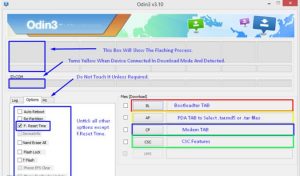
- Nhấp vào nút bắt đầu để bắt đầu nhấp nháy. Khi hộp quá trình trên hộp ID: COM hiển thị một đèn xanh, nhấp nháy xong.
- Ngắt thiết bị.
- Giữ nguồn, tăng âm lượng và giảm âm lượng cho đến khi nó tắt.
- Bật lại bằng cách nhấn và giữ phím tăng âm lượng, phím nguồn ở nhà và phím nguồn. Điện thoại của bạn sẽ khởi động ở chế độ phục hồi.
- Chọn Cài đặt chúng tìm tệp SuperSu.zip bạn đã tải xuống.
- Flash các SuperSu.File.
- Khởi động lại thiết bị. Kiểm tra xem SuperSu có trong ngăn kéo ứng dụng của bạn hay không.
- đặt BusyBox Từ Cửa hàng Play.
- Xác minh truy cập root với Root Checker.
Đã bắt đầu và cài đặt khôi phục tùy chỉnh trên thiết bị của bạn?
Chia sẻ kinh nghiệm của bạn trong hộp ý kiến bên dưới.
JR
[embedyt] https://www.youtube.com/watch?v=We6OUJvzve0[/embedyt]






